goldwave把两首歌合在一起的操作步骤
时间:2022-10-26 14:13
若想把两首歌合在一起,借助goldwave这款软件是非常容易实现的。接下来请看goldwave把两首歌合在一起的操作步骤,希望对你们有所帮助。
goldwave把两首歌合在一起的操作步骤

1、打开GoldWave软件,依次导入待合成的音乐。导入的步骤为“文件——打开”

2、单击“文件——新建”,新建一个空白的音频文件,注意设置时间要比两段音乐的和大一些,这里的格式是“HH:MM:SS.T”,小编设置为5分钟,时间长点无所谓,最后截取有声音的部分就可以了

3、找到第一部分音乐要开始的位置,右健单击,选择“设置起始标记”

4、找到第一部分音乐要结束的位置,右键单击,选择“设置完结标记”
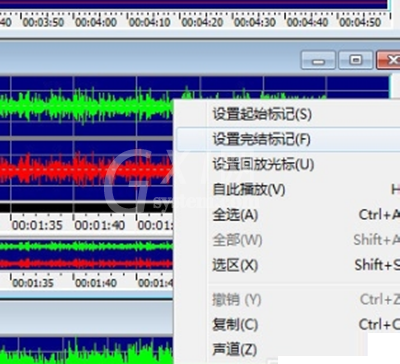
5、右键单击要选择的部分,选择“复制”

6、单击新建的空白音频文档,单击工具栏上的“粘贴”

7、继续按照3-5的步骤,复制需要的第二段音频,在新建的文档中粘贴第二段音频,如图,注意:在第一段音频的末端右键单击——设置起始位置,否则,你想做的第二段就变成第一段了
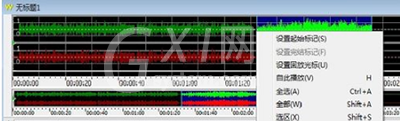
8、还可以对人声进行音量大小的调整,可以试听和调整音量。

9、调整好音量后,我们来给人声降噪吧,如下图所示,我们先找到并选取一段噪音波形,然后右键点击该段选取好的波形,选择“复制”。
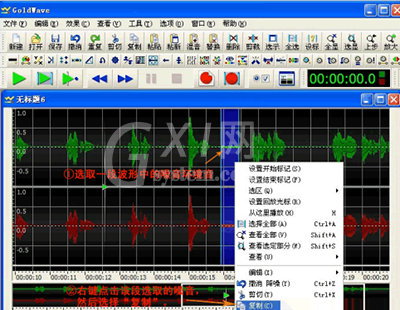
10、“复制”好后,再右键点击该段噪音波形,点击“选择全部”。

11、选择好后,如下图所示,点击“降噪”按钮。

12、在弹出框中,如下图所示我们在“预置”项下选择“剪贴板噪音版”,最后点击“确定”就完成了人声的降噪处理。

各位小伙伴们,看完上面的精彩内容,都清楚goldwave把两首歌合在一起的操作步骤了吧!



























